一、功能介绍
您可以在BigSeller内,统一管理电商、独立站、线下门店的订单,运营人员无需切换平台,可以在一个系统内处理多渠道的订单,并且在BigSeller还提供多款工具,助力您提高订单处理效率。
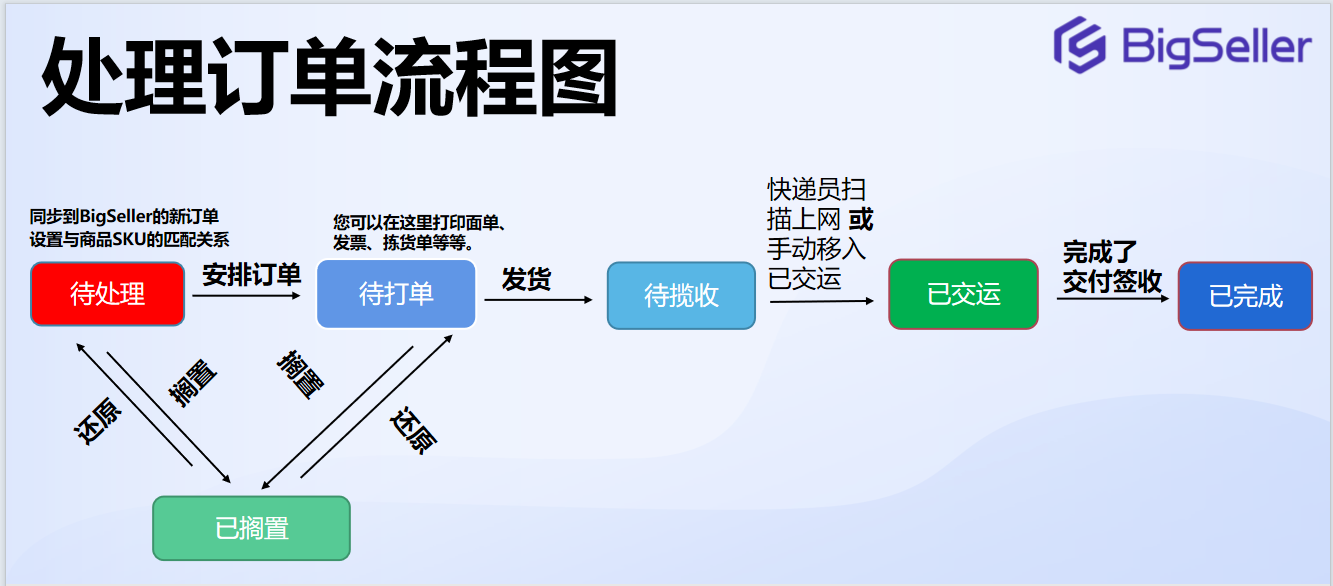
二、处理订单的步骤
2.1 安排订单
1. 同步进来的新订单会展示在【待处理】> 待安排列表,请勾选需要处理的订单(可同时选多店铺订单)> 点击安排订单。安排成功的订单,将自动移入【待打单】列表。
注意:最多支持批量安排1000张订单。

2. 修改揽货方式:只支持Shopee、TikTok、PGmall、Akulaku、Thisshop和使用3PL物流的订单,目前有两种揽件方式,仅都支持的物流,才可以修改揽货方式,具体修改方式可点击此处。
方式一、pickup(上门取件):如果勾选的订单有pickup订单时。点击安排需要填写取件时间,填写并保存后,才能进入待打单进行处理。

方式2、dropoff(驿站寄件):如果勾选订单只有dropoff则会直接移入待打单。
3. 如果您开启了库存功能,【待处理】列表会展示缺货订单栏。订单同步到BS时,如果订单满足以下三种情况,订单将会自动移入【待处理】> 缺货订单列表。
1)订单内包含的产品所匹配的商品SKU库存不足
2)订单里的产品没有匹配商品SKU
3)订单内包含的产品所匹配的商品SKU不在该订单的发货仓里
针对以上三种情况,您需要采用对应方法解决问题后,才能继续处理订单。点击此处查看解决方法

点击安排订单成功之后,系统会自动拉取平台面单进行缓存,可在【待打单】、【待揽收】和【已交运】打印面单(待打单、待揽收页面最多可选5000个订单进行打印,需使用高速打印)。
订单安排成功后,会自动移入【待打单】列表,您需要进入【待打单】列表进行第二步操作
2.2 打印面单
1.打印面单有三种方式:常规打印面单、高速打印面单和扫描打单
1)常规打印:最多支持打印300个面单,不支持跨平台跨店铺跨物流打印面单(只有shopee平台所有面单支持跨店铺常规打印),适用物流单一,订单量小,店铺少的场景。
2)高速打印:支持打印1000个面单,支持跨平台跨店铺跨物流打印面单,适用订单量大,店铺物流多的场景,使用高速打印需要下载插件,具体操作可点击此处查看。
3)扫描打单:扫描拣货单自动打印相应的面单,需要使用到高速打印的插件,具体操作可点击此处查看。
注意:
-
在【待处理】、【待打单】、【待揽收】和【已交运】支持打印面单
-
仅部分订单支持在【待处理】打印面单:Facebook订单/聊天订单/手工订单、物流不是3PL物流服务商,以及部分Shopee物流的订单;
-
在BigSeller,您可以选择打印标准面单或者自定义面单;标准面单,即为平台提供的面单;自定义面单,即为您可以自己设置面单上展示的信息。点击此处了解如何设置自定义面单
2. 在【待打单】列表您可以选择打印面单、拣货单、汇总单、发票等内容
选择需要打印单据的店铺 > 勾选需要打印单据的订单 > 点击打印

3. 确认打印的单据无误,点击标记为已打印。该订单的打印状态将会展示为已打印。

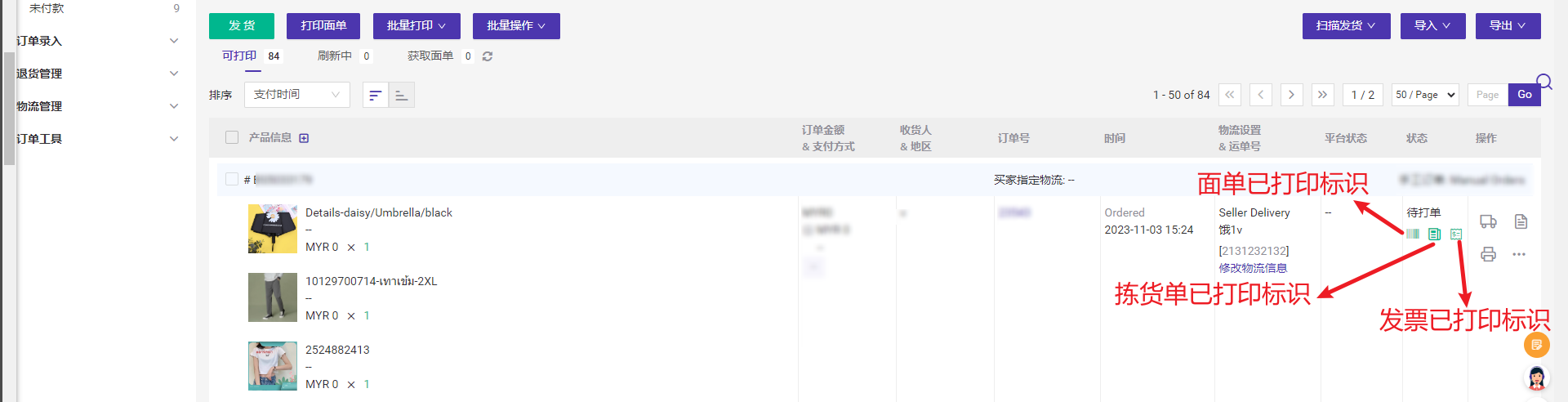
2.3 订单发货
1)手动发货:已打印面单的订单打包完成后,需点击发货按钮在BigSeller进行发货。点击发货后,订单将移到【待揽收】列表。
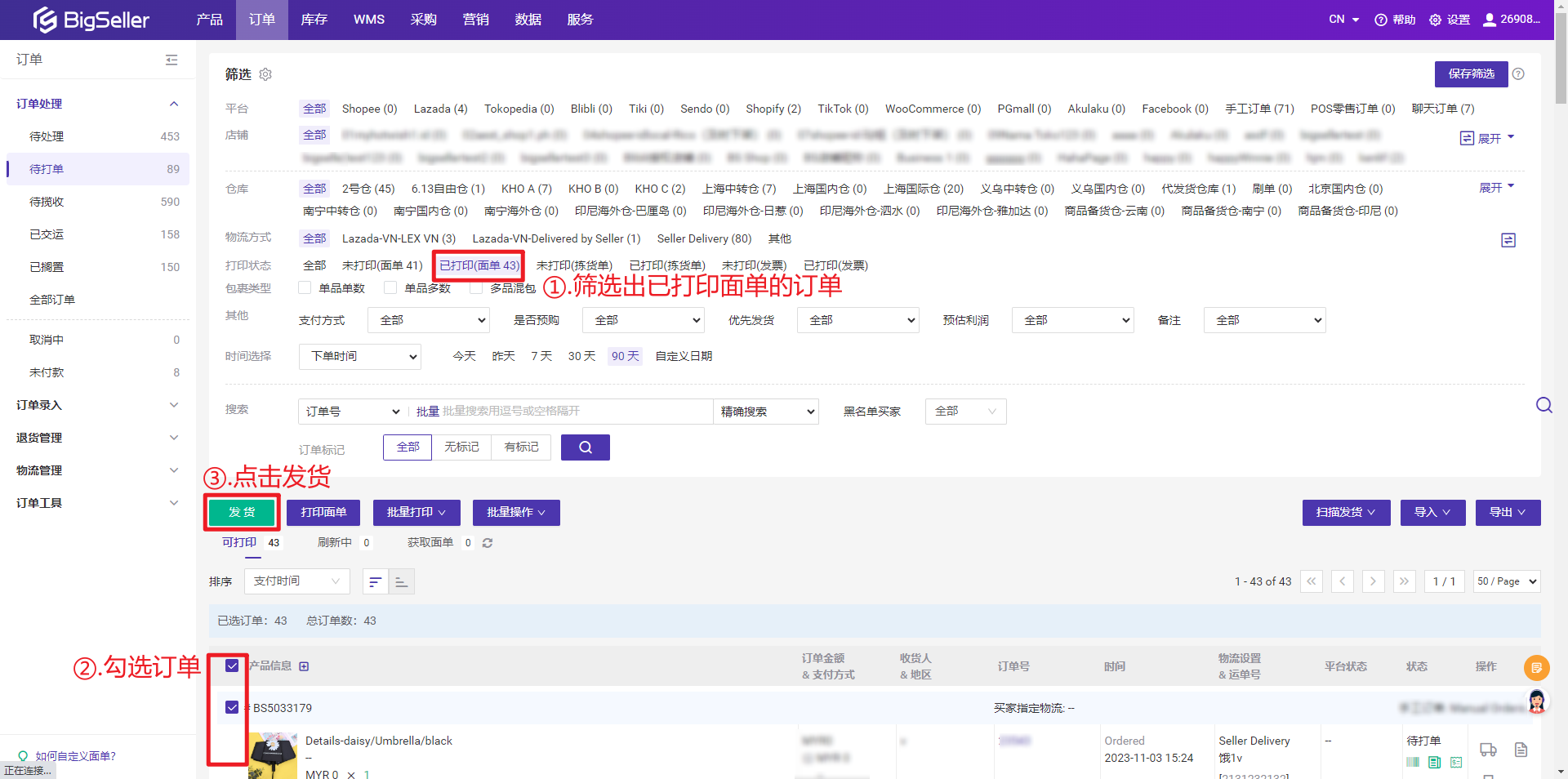
2)扫描发货:在【待打单】列表,您可以使用扫描发货功能。 扫描成功后,包裹将自动移入 【待揽收】列表,具体操作步骤可点击此处查看。
3)扫描验货&发货:通过扫描验货,出库时对商品进行条码扫描验证,核对出库商品是否为该面单订单里的商品。可选择验货后是否自动发货,具体操作步骤可点击此处查看。
2.4 订单交运
1. 如果您在订单设置 > 其他设置中开启自动工具,当订单有物流信息后,订单会自动移入【已交运】 > 交运成功;
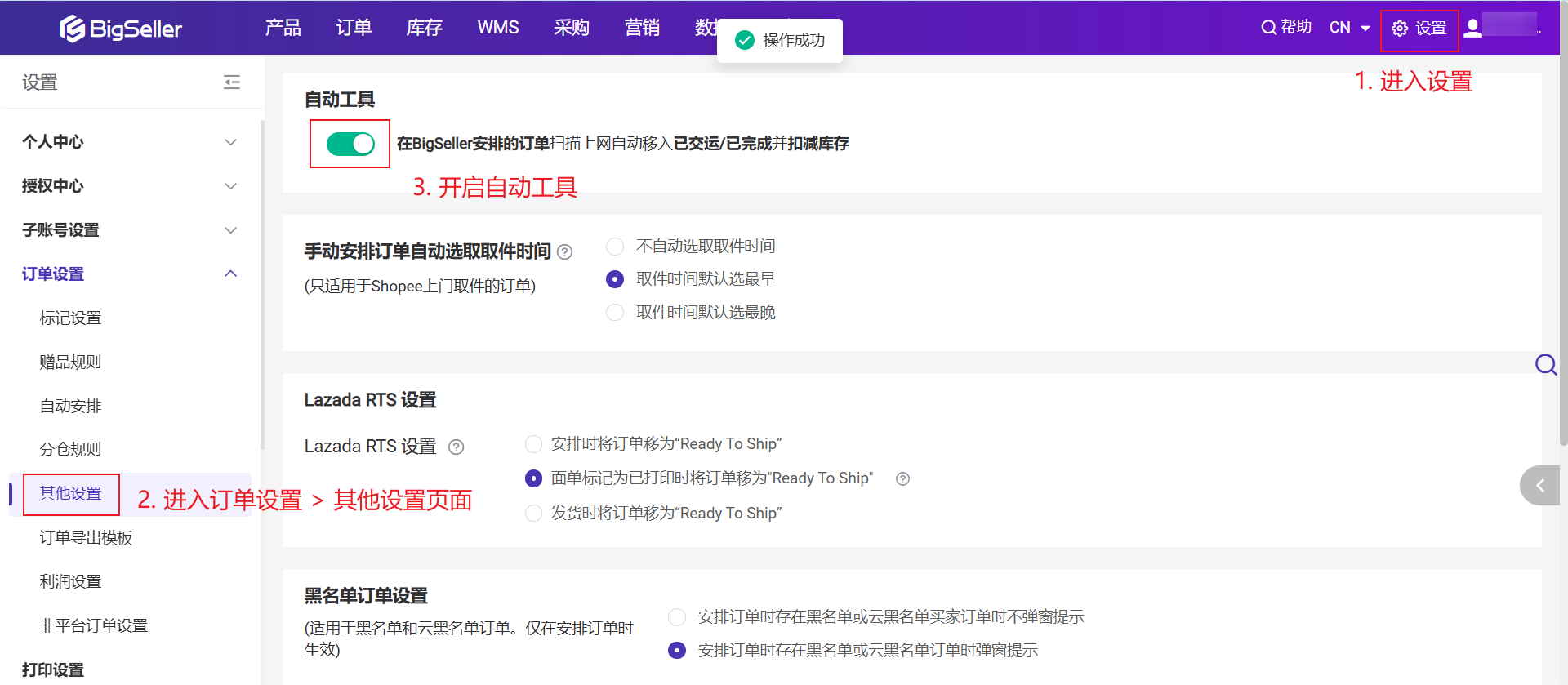
2. 您也可以在【待揽收】列表手动将订单移入【已交运】
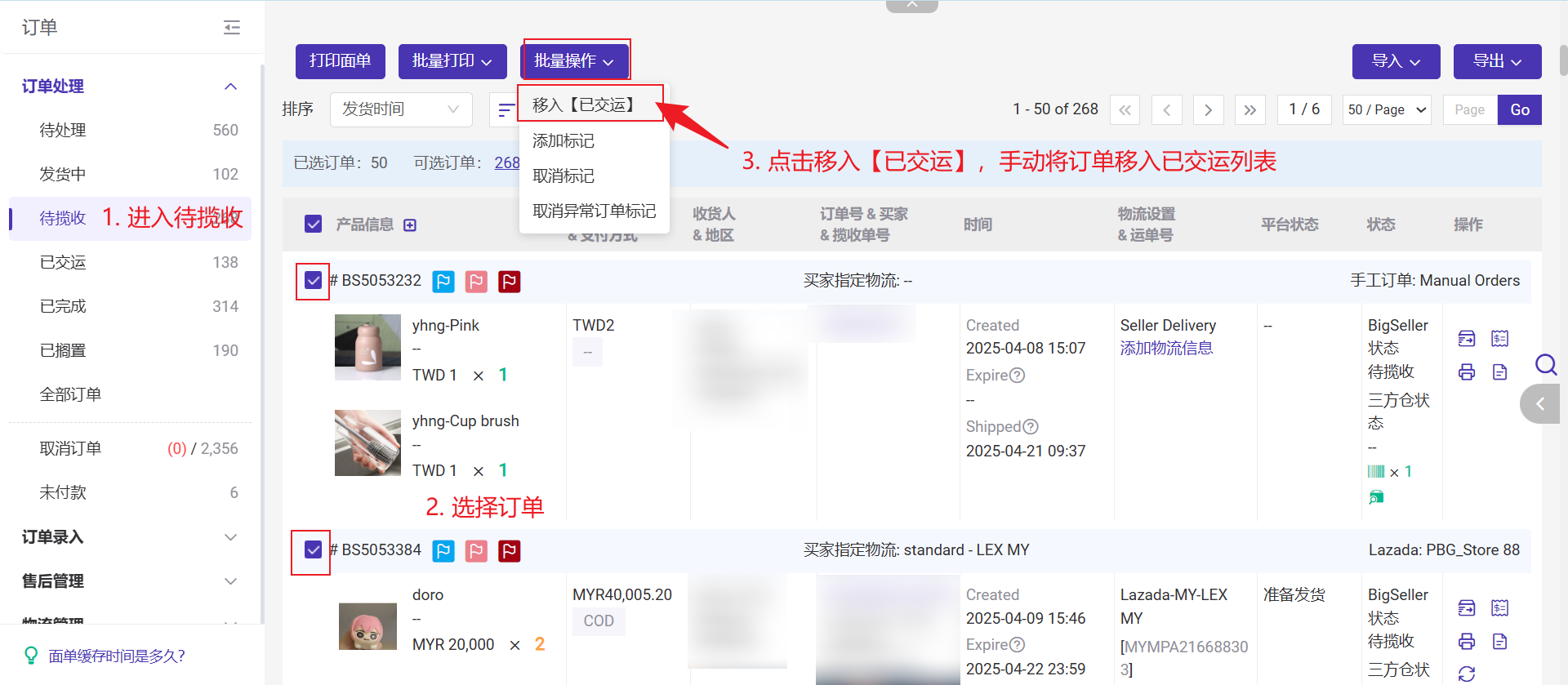
2. 如果订单无需移交给物流处理您可以在【待揽收】列表点击【一键交运】选择【交运失败】
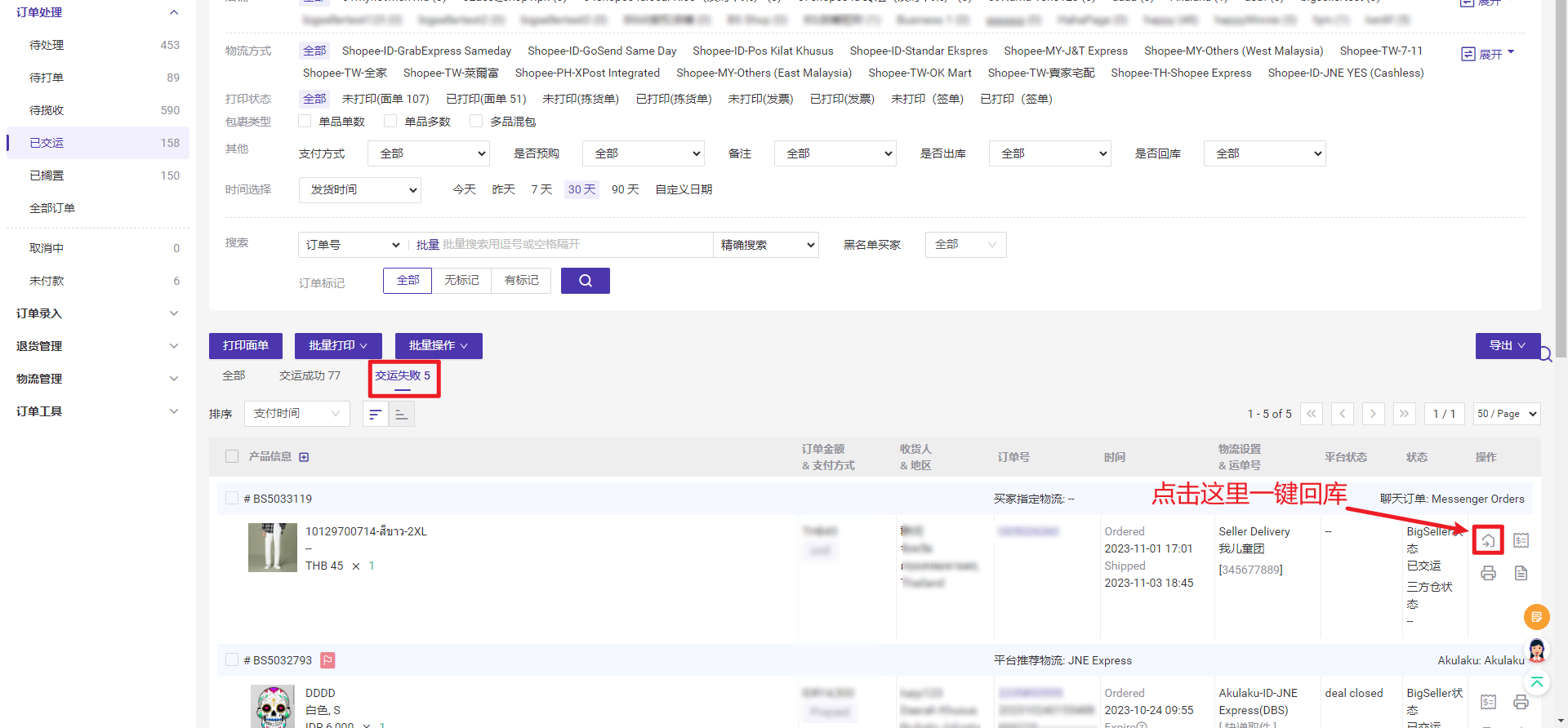
3.在【待揽收】和【已交运】您还可以进行以下操作:
选择补打面单、拣货单、汇总单、发票、签单
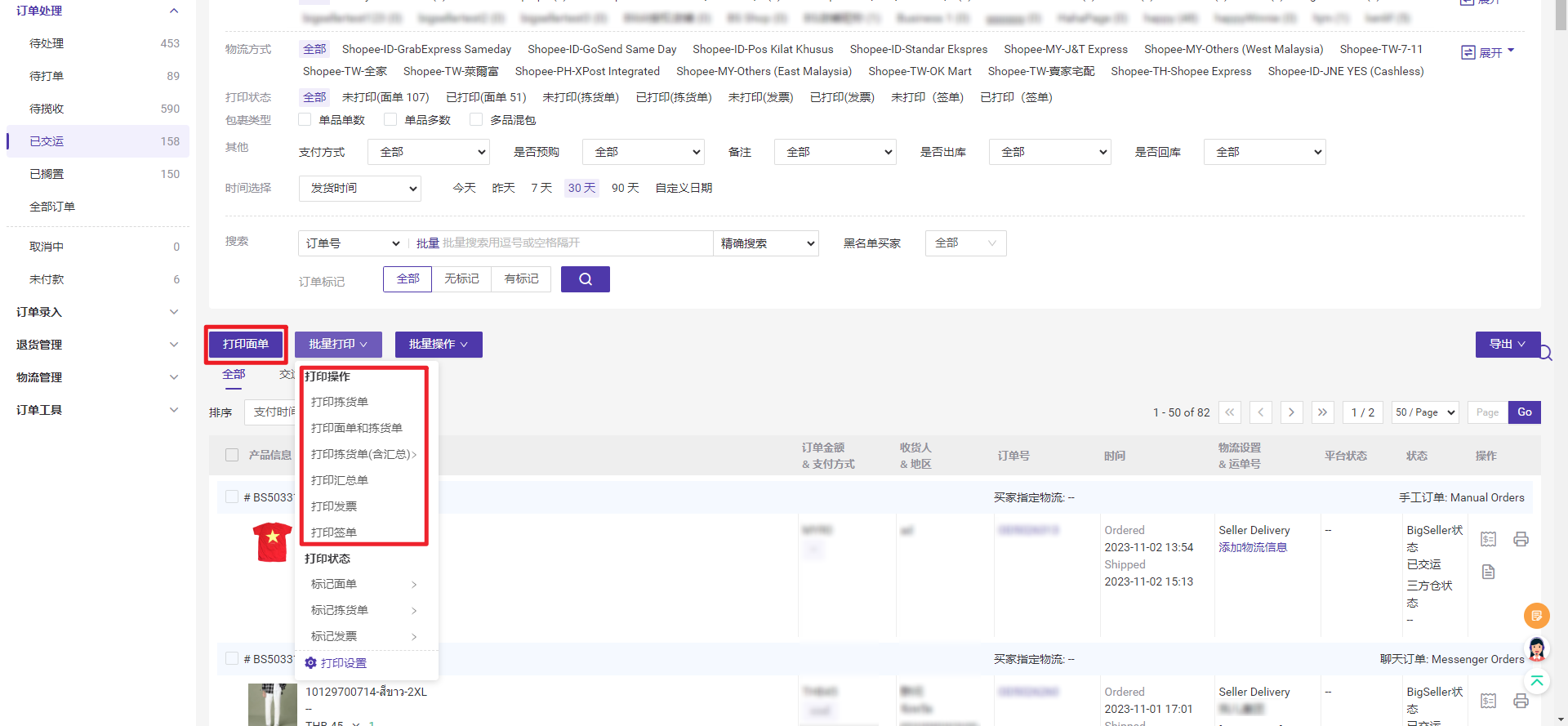
三、其他功能
1、搁置订单:为了避免误操作,您可以将暂时不需要处理的订单移动到【已搁置】列表。当需要继续处理订单,您可以从【已搁置】列表中还原订单并继续进行操作,具体操作步骤可点击此处查看。
2、取消订单:在BigSeller的待处理/待打单/已搁置列表可以操作取消订单,不需要再登录卖家中心,具体操作步骤可点击此处查看。
3、退款订单:在退货管理,可以查看退货订单并处理,支持监控COD退货订单、处理买家退货申请、退货订单一键入库,具体操作步骤可点击此处查看。
4、物流追踪:在物流追踪位置可以查询Shopee、Lazada、Tiktok订单的物流信息,具体操作步骤可点击此处查看。